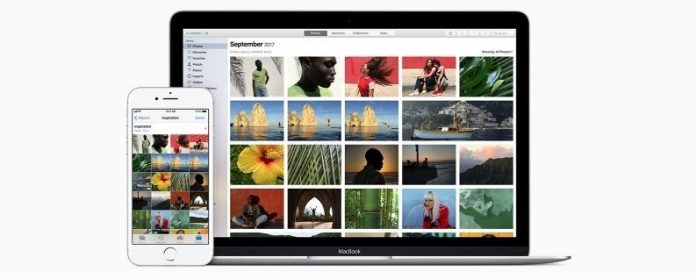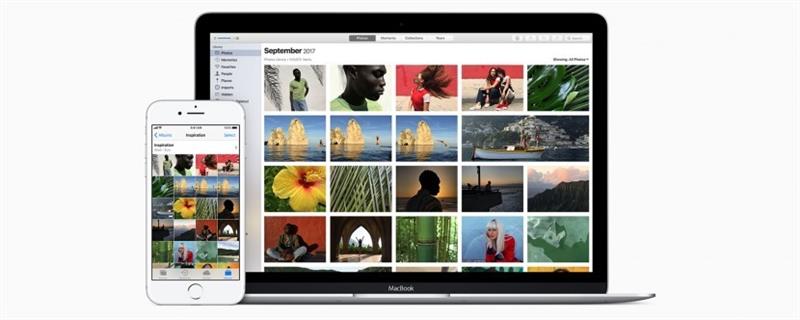
Das Erwähnen von iCloud ist der schnellste Weg, um Leute zu verwirren.
Verwandte: Top-Tipps zum Verständnis und zur Verwendung von iCloud
Wenn Sie die iCloud Photo Library aktiviert haben, wird jedes Foto, das Sie auf Ihrem iPhone aufnehmen, auf iCloud hochgeladen.
Wenn Sie sich andererseits fragen, wie Sie Fotos von iCloud auf Ihr iPhone herunterladen können, ist das sogar noch einfacher, da Sie sich lediglich bei iCloud auf dem iPhone anmelden und die iCloud Photo Library aktivieren müssen.
Es ist gut zu wissen, dass Ihr iPhone mit 5 GB freiem iCloud-Speicher ausgestattet ist.
So laden Sie Fotos vom iPhone auf iCloud hoch & So laden Sie Fotos von iCloud auf das iPhone herunter
Lustigerweise wird das Hochladen von Fotos in iCloud von aniPhone und das Herunterladen von Fotos von iCloud auf ein iPhone genau so durchgeführt: Sie müssen sich auf Ihrem iPhone bei iCloud anmelden und die iCloud Photo Library aktivieren.
Um sowohl Fotos automatisch in iCloud hochzuladen als auch Fotos von iCloud auf das iPhone herunterzuladen, müssen Sie Folgendes tun:
- Öffnen Sie auf Ihrem iPhone die App Einstellungen.
- Wenn Sie nicht bereits in Ihrem Apple ID / iCloud-Konto angemeldet sind, müssen Sie auf Ihr Gerät tippen.
- Wenn Sie bereits in Ihrem Apple ID / iCloud-Konto angemeldet sind, tippen Sie oben auf Ihren Namen.
- Wählen Sie iCloud.
- Tippen Sie auf Fotos.
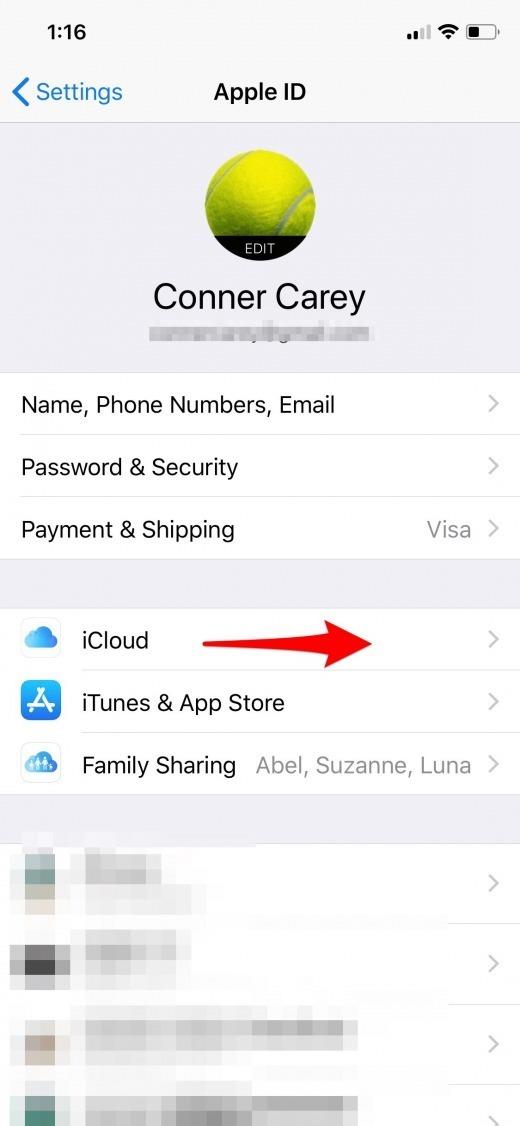

- Schalte die iCloud-Fotobibliothek ein.
- Ihr iPhone braucht dann etwas Zeit, um die Fotos auf Ihrem Gerät auf iCloud hochzuladen und die Fotos von iCloud auf Ihr iPhone herunterzuladen.
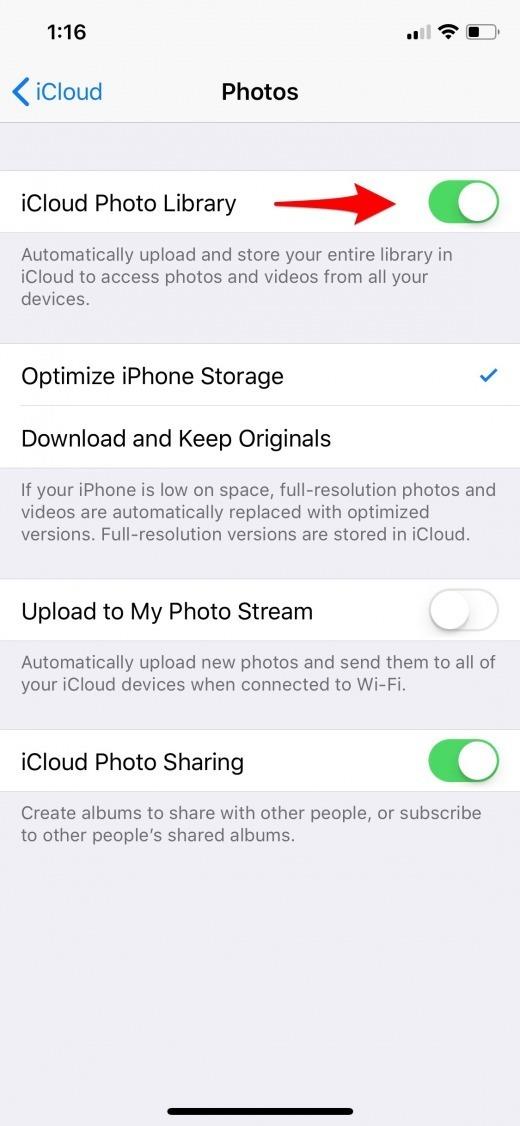
- Sobald es fertig ist, wählen Sie, ob Ihr iPhone den iPhone Speicher optimieren oder Originale aller Ihrer Fotos auf Ihrem iPhone herunterladen und behalten soll.
Das ist es!
So greifen Sie auf iCloud-Fotos zu
Sie können Ihre iCloud-Fotos online von jedem Computer mit Internetverbindung aus ansehen und darauf zugreifen.
- Besuchen Sie icloud.com in einem Browser auf einem Computer.
- Verwenden Sie Ihre Apple ID und Ihr Passwort, um sich anzumelden.
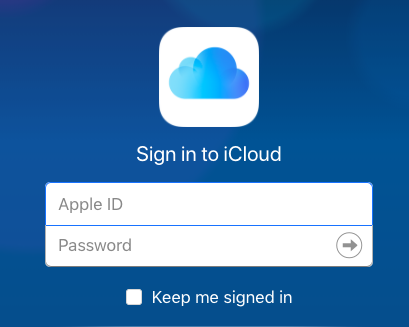
- Klicken Sie auf Fotos.
- Das ist es!
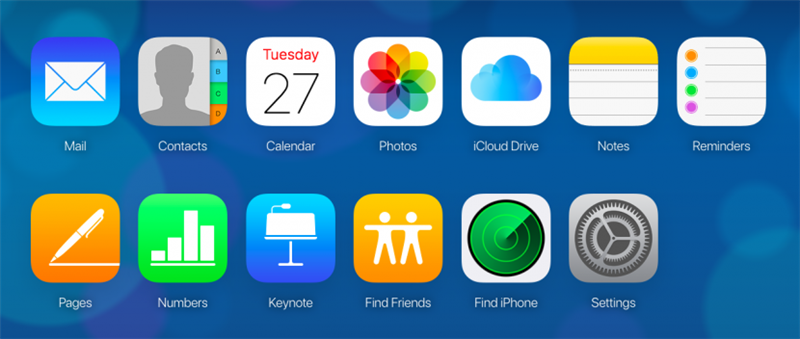
Wenn Sie Fotos von Ihrem Mac oder PC auf iCloud hochladen möchten, wird Ihnen der nächste Tipp zeigen, wie.
So laden Sie Fotos von Mac oder PC auf iCloud hoch
- Befolgen Sie zuerst die oben genannten Schritte (Zugriff auf iCloud-Fotos), um auf Ihre iCloud-Fotobibliothek zuzugreifen.
- Wählen Sie von hier aus die Wolke mit einem Pfeil nach oben in der oberen rechten Ecke aus.
- Wählen Sie das Foto oder die Fotos aus, die Sie von Ihrem Computer hochladen möchten.
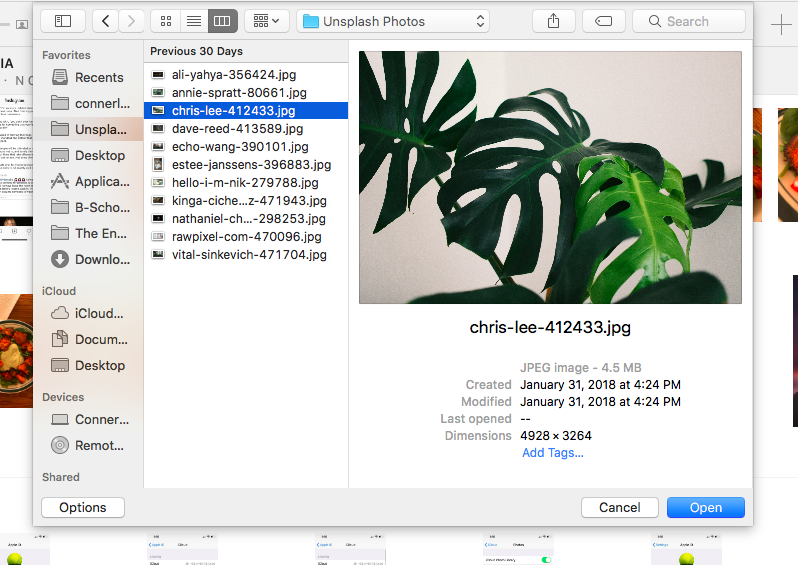
- Wählen Sie unter Alben Alle Fotos aus.
- Die Fotos, die Sie gerade hinzugefügt haben, sind am Ende – genau wie neue Fotos unten auf Ihrem iPhone in der Fotos App angezeigt werden.
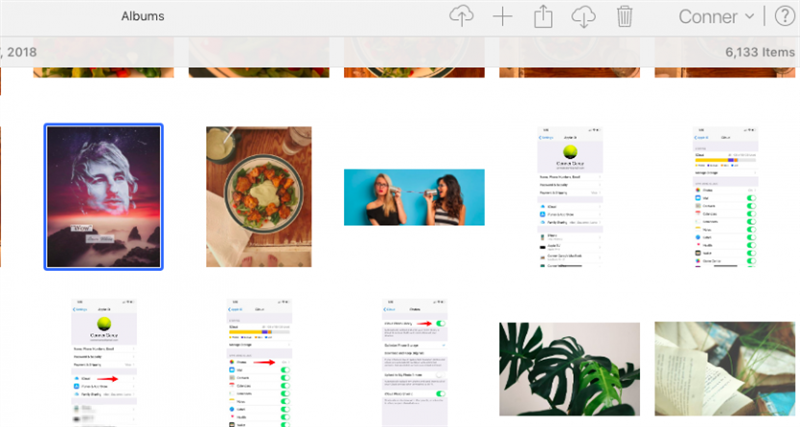
- Sobald Sie das Foto zu Ihrer iCloud Photo Library hinzugefügt haben, können Sie alle Fotos auf Ihrem iPhone ansehen und die neuen Fotos sehen, die Sie hinzugefügt haben.
Es ist gut zu wissen, dass iCloud Photo Library keine doppelten Bilder hinzufügt.
So laden Sie Fotos von iCloud auf Mac oder PC herunter
- Befolgen Sie zuerst die oben genannten Schritte (Zugriff auf iCloud-Fotos), um auf Ihre iCloud-Fotobibliothek zuzugreifen.
- Wählen Sie das Foto aus, das Sie herunterladen möchten, indem Sie darauf klicken.
- Tippen Sie auf das Wolkensymbol mit einem Abwärtspfeil in der oberen rechten Ecke.
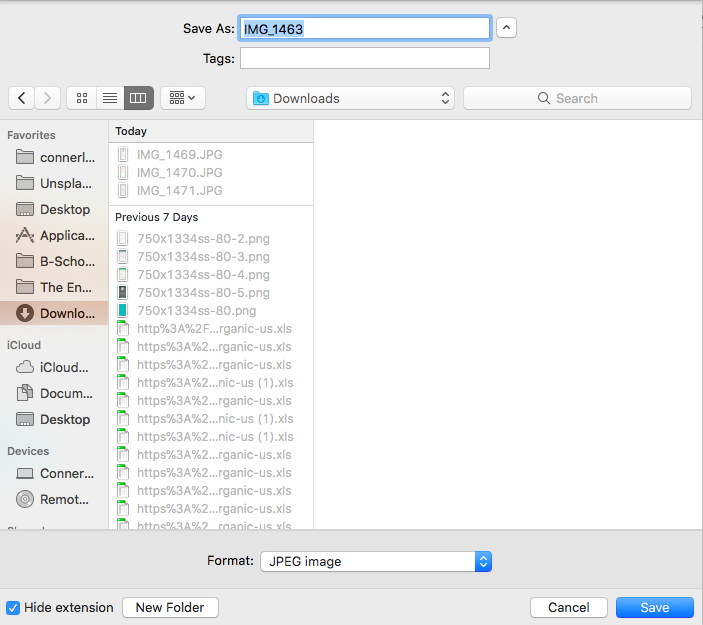
- Wählen Sie, wo auf Ihrem Computer das Foto gespeichert werden soll, und klicken Sie auf Speichern.
Leider können Sie in iCloud nicht mehr mehrere Fotos gleichzeitig auswählen und mehrere Bilder gleichzeitig herunterladen.